Cách ẩn facebook không cho người khác tìm thấy
Cách ẩn nick Facebook không cho người khác tìm thấy trên điện thoại và máy tính. Cách ẩn trang cá nhân, cách khóa tường Facebook tạm thời không cho người khác xem…

Facebook là một mạng xã hội bạn sử dụng thường xuyên mỗi ngày. Tuy nhiên, vì một lý do nào đó bạn muốn ẩn trang Facebook cá nhân của mình đi, không cho người khác tìm thấy trang các nhân mình nữa chứ không phải chỉ tắt trạng thái đang online. Vậy làm thế nào để ẩn nick Facebook, ẩn trang các nhân Facebook không cho người khác tìm thấy được nữa? Trong bài viết này letspro.edu.vn sẽ hướng dẫn bạn thực hiện việc này bao gồm cả trên Facebook điện thoại và Facebook máy tính.
Bạn đang xem: Cách ẩn facebook không cho người khác tìm thấy
Cách ẩn nick Facebook không cho người khác tìm thấy trên điện thoại
Nên xem: Cách ẩn danh sách bạn bè Facebook trên iPhone
Bước 1: Trên ứng dụng Facebook vào mục Menu (1) -> Cài đặt & Quyền riêng tư -> Cài đặt (2) -> Thông tin cá nhân (3).
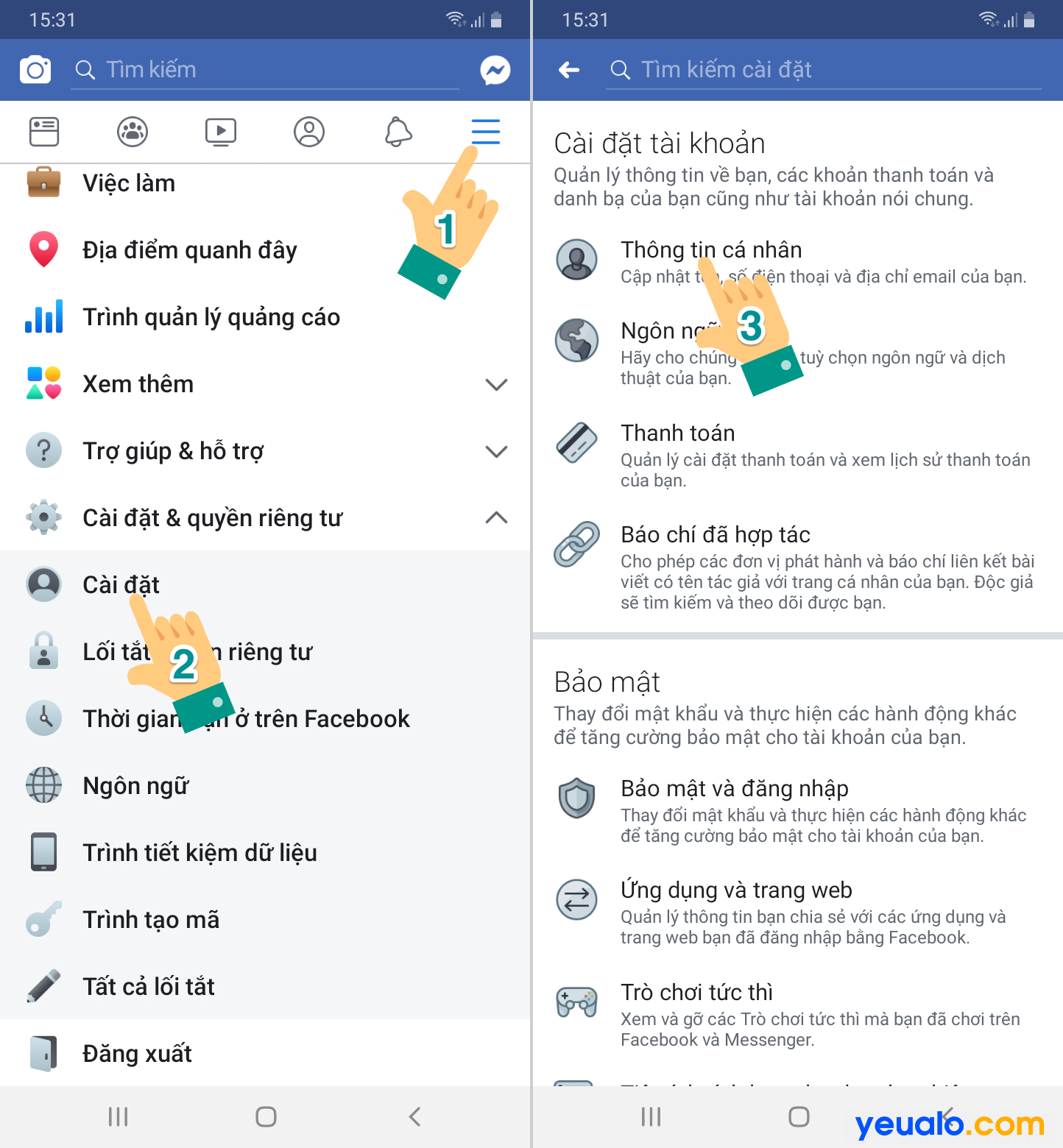
Bước 2: Chọn tiếp -> Quản lý tài khoản (4) -> Vô hiệu hóa (5) và nếu Facebook yêu cầu nhập mật khẩu thì hãy nhập mật khẩu Facebook của bạn để xác nhận.
Xem thêm: Tình Yêu Đam Mê Thái Lan ) (Todaytv) (2013) Full, Xem Phim Tình Yêu Đam Mê
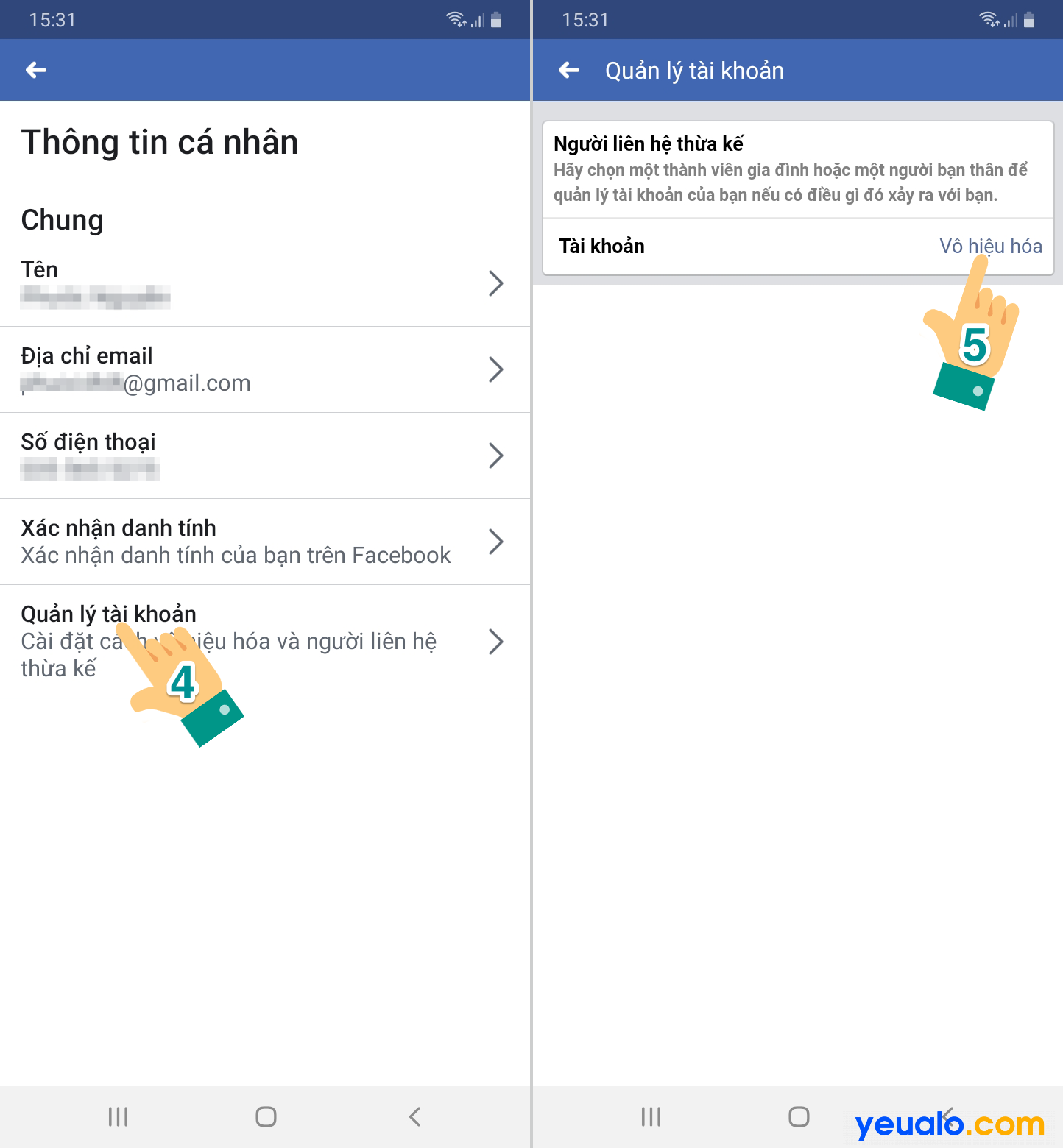
Bước 3: Chọn mục Đây là hành động tạm thời. Tôi sẽ quay lại (6) -> Đóng (7).
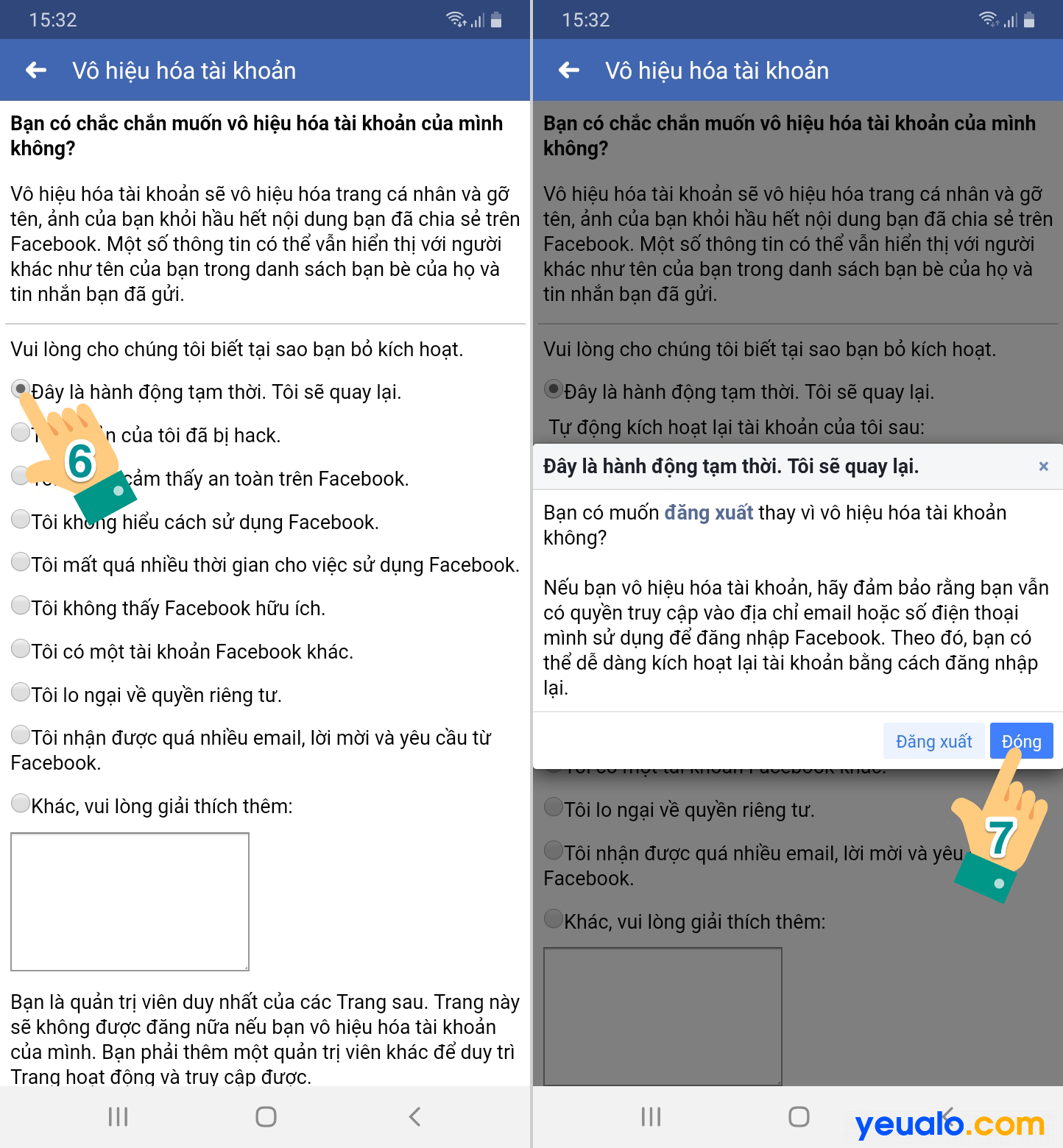
Bước 4: Mặc định là Facebook sẽ tự động kích hoạt lại tài khoản của bạn sau 7 ngày như bạn hãy lựa chọn lại là -> Không tự động kích hoạt lại (8) và cuối cùng chọn mục -> Vô hiệu hóa (9) để thực hiện ẩn tài khoản Facebook không cho người khác tìm thấy nữa.
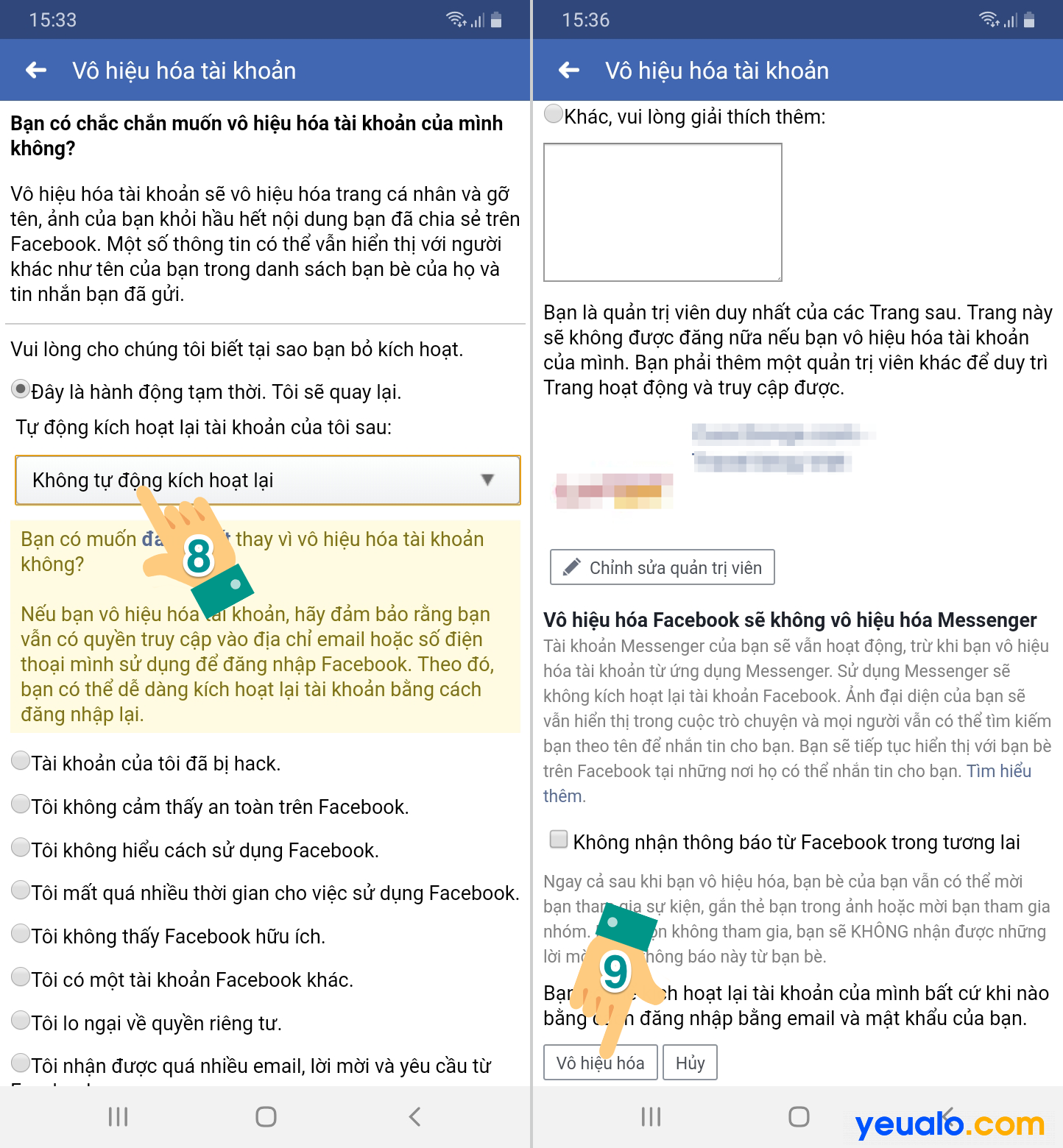
Nên xem: Thủ thuật xem người khác có online Facebook hay không chính xác nhất
Cách ẩn nick Facebook không cho người khác tìm thấy trên máy tính
Cách ẩn nick Facebook không cho người khác tìm thấy trên máy tính cũng khá đơn giả và rất giống với khi thực hiện trên điện thoại. Bạn chỉ cần vào link này của Facebook www.facebook.com/ deactivate rồi-> Nhập mật khẩu và chọn mục -> Đây là hành động tạm thời. Tôi sẽ quay lại. Một của sổ hiện lên gợi ý cho bạn đăng xuất nhưng bạn hãy chọn -> Đóng rồi chọn mục -> Tự động kích hoạt lại tài khoản của tôi sau 7 ngày. Cuối cùng chọn nút -> Vô hiệu hóa ở cuối trang này là xong. Xem ảnh hướng dẫn ở bên dưới:
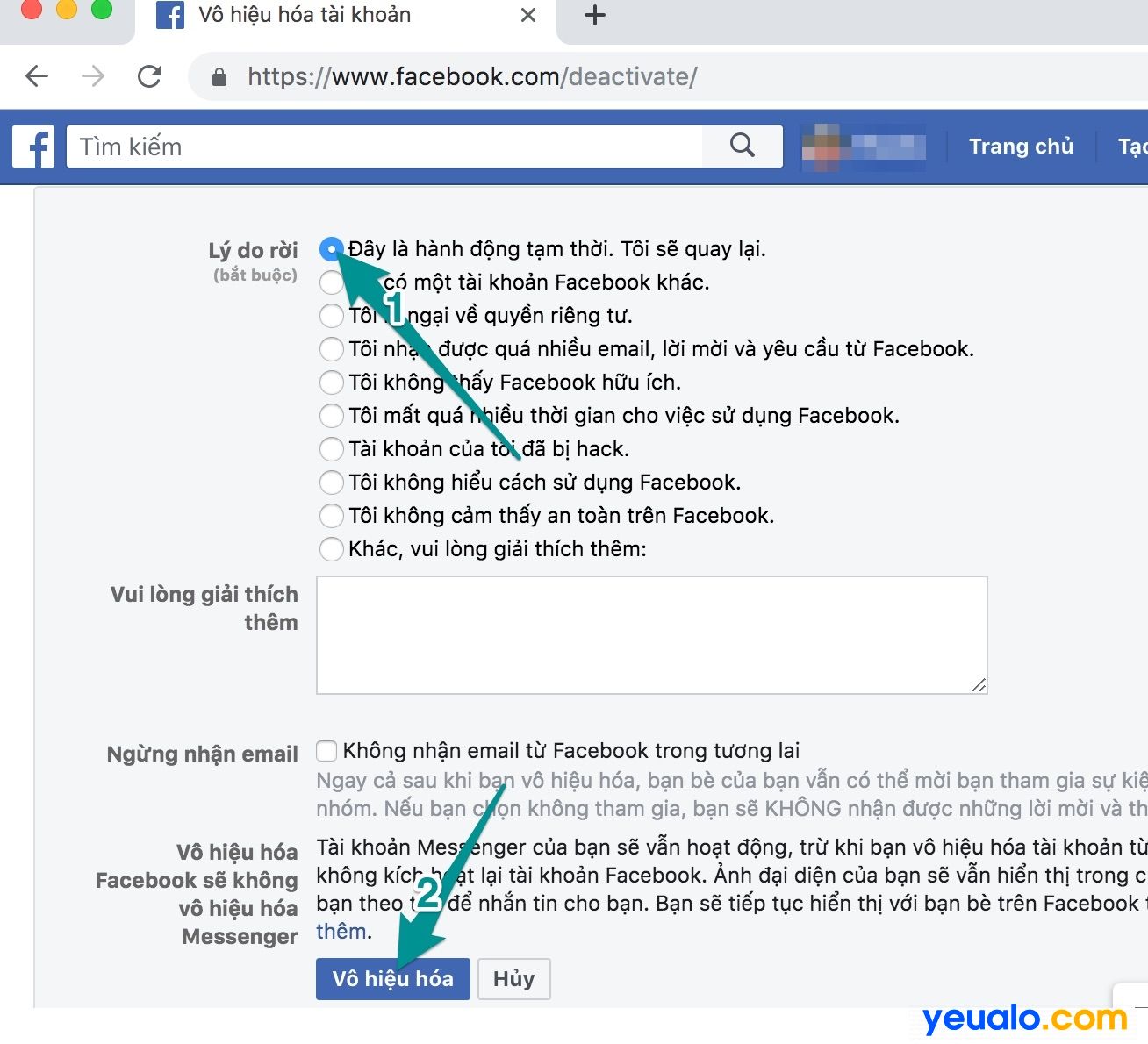
Nên xem: Cách chặn người khác đăng lên tường Facebook của mình trên điện thoại
Bây giờ, điện thoại của bạn sẽ báo phiên đăng nhập của bạn đã hết hạn chứng tỏ bạn đã ẩn tài khỏa Facebook của mình thành công rồi đó. Để kiếm chứng bạn có thể dùng một tài khoản Facebook khác của một người bạn vào tìm Facebook của bạn, thậm chí vào trang cá nhân của bạn đều không thể tìm thấy bạn được nữa.
Như vậy là letspro.edu.vn vừa hoàn thành xong hướng dẫn cách ẩn nick Facebook, ẩn trang cá nhân không cho người khác tìm thấy trên Facebook điện thoại và cả trên Facebook máy tính rồi đó. Chúc bạn thành công!











